Помощь
Настройка почты 2010 в Outlook 2007
Добавление новой учетной записи
- В почтовой программе выбираем меню «Сервис», пункт «Настройка учетных записей...», «Создать..», затем указываем «Сервер Microsoft Exchange, POP3, IMAP или HTTP»
- В новом окне устанавливаем галочку «Настроить вручную параметры сервера или дополнительные типы серверов» и нажимаем кнопку «Далее».
Выбираем «Электронная почта Интернета». В новом окне заполняем поля следующим образом:
- Введите имя: указываем фамилию, имя или название организации
- Адрес электронной почты: указываем полное имя почтового ящика, то есть адрес вида user@domain.tld
- Тип учетной записи: POP3
- Указываем серверы входящей (POP3) и исходящей (SMTP) почты: настройки
- Пользователь: указываем полное имя почтового ящика, то есть адрес вида user@domain.tld
Пароль: указываем пароль доступа к этому почтовому ящику
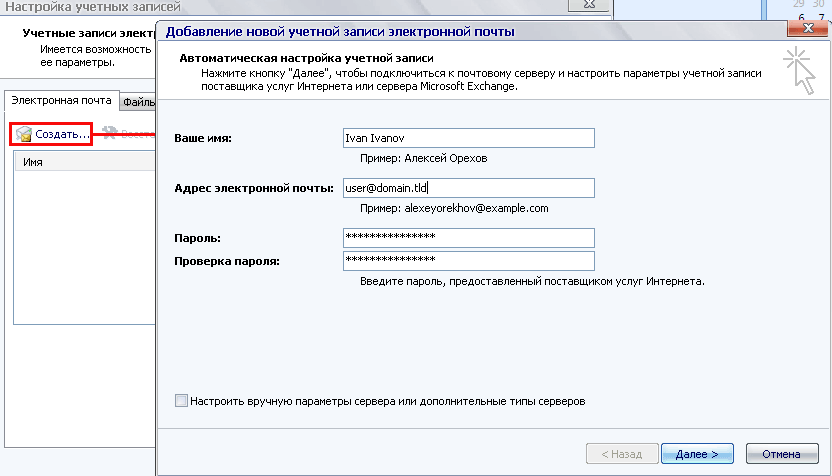
- Нажимаем «Далее», и «Готово».
- Заходим в меню «Сервис», пункт «Настройка учетных записей…»
- Выбираем интересующую вас учетную запись и нажимаем на кнопку «Изменить».
- В новом окне нажимаем на «Другие настройки…»
Выбираем вкладку «Сервер исходящей почты», устанавливаем галочку «SMTP-серверу требуется проверка подлинности» , отмечаем «Вход с помощью» и заполняем поля следующим образом:
- Имя пользователя: указываем полное имя почтового ящика, то есть адрес вида user@domain.tld
- Пароль: указываем пароль доступа к этому почтовому ящику
- Нажимаем на кнопку «ОК».
Изменение настроек
- В почтовой программе выбираем меню «Сервис», пункт «Учетные записи электронной почты...».
- Выбираем уже существующую учетную запись и нажимаем на кнопку «Изменить».
- В открывшемся окне редактируем интересующие нас поля.
